Cù macOS Catalina, pudete aduprà u Finder per sparte files trà i vostri dispositi iOS è iPadOS è u vostru Mac.
Se utilizate MacOS Mojave o precedente o un PC Windows, aduprà iTunes à sparte files trà u vostru urdinatore è u vostru aparechju iOS o iPadOS.
Amparate altre manere chì pudete sparte files trà u vostru Mac è i vostri dispusitivi. Queste funzioni funzionanu in wireless.
iCloud Drive vi permette di accede in securità à tutti i vostri documenti da u vostru iPhone, iPad, iPod touch, Mac, o PC. Ùn importa micca u dispositivu chì aduprate, averete sempre i documenti più aggiornati quandu è induve ne avete bisognu.
Cù Handoff, pudete inizià un documentu, email, o missaghju annantu à un dispositivu è ripiglià duve site lasciatu in un altru dispositivu. Handoff funziona cù l'applicazioni Apple cum'è Mail, Safari, Maps, Messaghji, Reminders, Calendar, Contacts, Pages, Numbers, è Keynote. Funziona ancu cù alcune app di terze parti.
AirDrop vi permette di sparte istantaneamente e vostre fotò, video, ducumenti, è ancu di più cù altri dispositivi Apple chì sò vicini.

- macOS Catalina
- Un iPhone, iPad, iPod touch cù u ultima versione di iOS o iPadOS
- Una app iOS o iPadOS chì travaglia cù File A spartera

- Aprite una finestra di Finder.
- Cunnette vi u vostru iPhone, iPad, o iPod touch à u vostru urdinatore cù un cavu USB.
- Sceglite u vostru dispositivu in u Finder. Amparate chì fà se u vostru urdinatore ùn ricunnosce micca u vostru dispositivu.
- Cliccate u Files tab per vede una lista di app chì ponu sparte files. Se ùn vede micca a Files sezione, u vostru dispositivu ùn hà micca applicazioni chì ponu sparte files.
- Cliccate u triangulu accantu à una app per vede files chì pudete sparte.
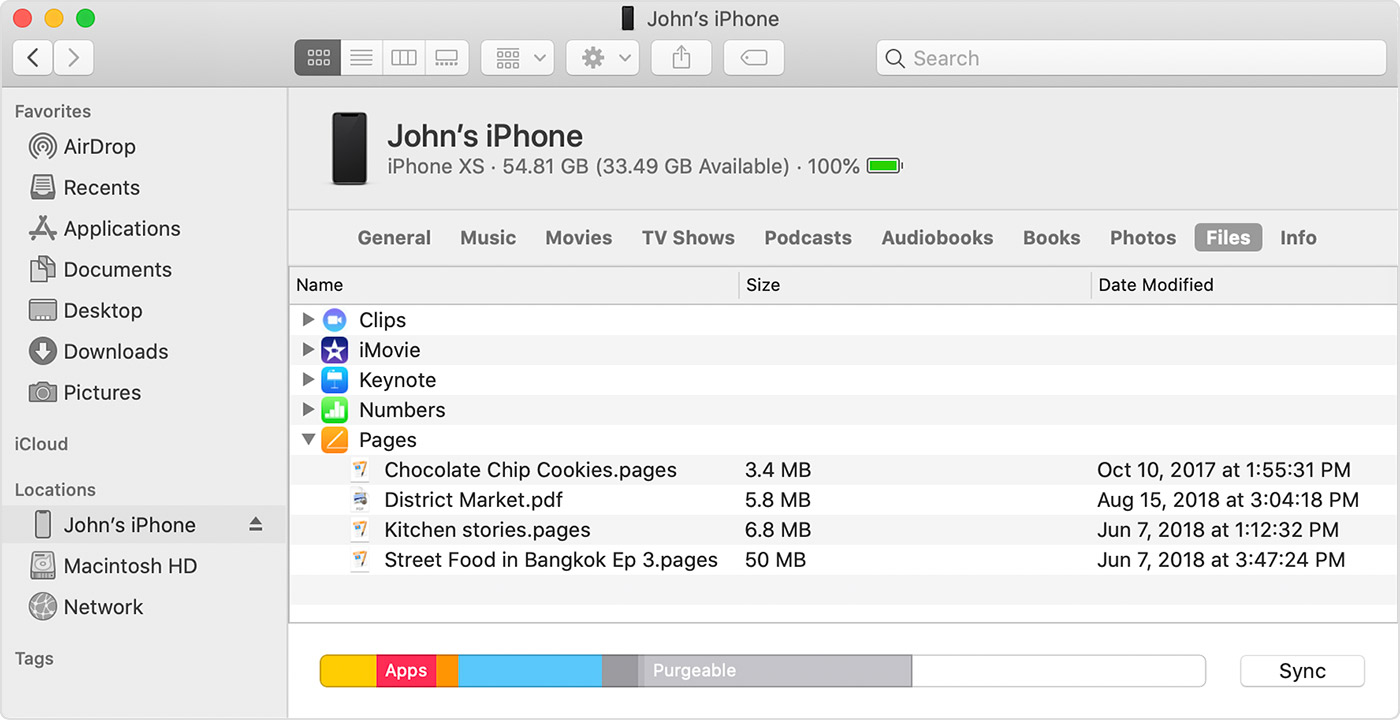
Copia da u vostru Mac à u vostru dispositivu
- Selezziunà u files chì vulete copià. Sceglie solu files chì travaglia cù l'app. Verificate a guida d'utilizatore di l'app per vede quale funziona.
- Trascinate u files à l 'app nant'à u vostru dispusitivu. U Finder copia u files à u vostru dispositivu.
Copia da u vostru dispositivu à u vostru Mac
- Selezziunà u files chì vulete copià.
- Trascinate u files in un cartulare nant'à u vostru urdinatore. U Finder copia u files à u vostru urdinatore.

Nantu à u vostru iPhone, iPad, o iPod touch, aduprà l 'app chì vo sceltu in u Files tab per apre files chì avete spartutu da u vostru urdinatore.
Sicondu u file tipu, alcune app ùn ponu micca apre files in altre app o locu. Poi vede a lista di files in u Files tab di u Finder quandu u vostru dispusitivu hè culligatu à u vostru urdinatore.

Quandu iCloud o u vostru urdinatore copia di salvezza di u vostru dispositivu, fa una copia di salvezza di u vostru sparte files ancu.
Sè vo sguassate una app cù sparte files da u vostru aparechju iOS o iPadOS, voi dinù sguassà quelli sparte files da u vostru dispusitivu è u vostru iCloud o salvezza urdinatore. Per evitari di perde sparte files, copià u files à u vostru urdinatore prima di cancellà l'app da u vostru dispositivu.
- Apri una finestra di Finder in u vostru Mac.
- Cunnette vi u vostru dispositivu à u vostru urdinatore cù un cavu USB.
- Sceglite u vostru dispositivu in u Finder. Amparate chì fà se u vostru urdinatore ùn ricunnosce micca u vostru dispositivu.
- Selezziunate l'app da a lista in u Filerùbbrica s.
- In a lista di i ducumenti, selezziunate file chì vulete sguassà, dopu appughjà a chjave Delete in u vostru teclatu.
- Quandu u Finder vi dumanda di cunfirmà, cliccate Delete.
Puderia esse altre manere di sguassà files da una app. Vede a guida d'utilizatore di l'app per sapè di più.



